标签:
今天在做一个图形报表,有个需求是要把展现的统计图保存为图片, 图形报表用的Echarts-2.2.7,
以前有用过 Echarts,记得echarts插件是可以帮助我们把统计图保存为图片的。
只是不记得是怎么配置了,查看API文档很久也没有找到,最后在 文档/配置项手册 里面找到了配置方法 和配置 参数。
下图是 Echarts官网 实例中的配置:

下面来说说配置保存图片的步骤:
1.保存图片是Echarts的一个工具,先找到工具箱
工具栏。内置有导出图片,数据视图,动态类型切换,数据区域缩放,重置五个工具。
2. 然后再找到 各工具的配置项
各工具配置项。
除了各个内置的工具按钮外,还可以自定义工具按钮。
3. 再找到保存图片的配置
保存为图片。
4. 再看到了保存图片的配置项有的属性 和可填 参数
保存的图片格式。支持 ‘png‘ 和 ‘jpeg‘。
保存的图片背景色,默认使用 backgroundColor,如果backgroundColor不存在的话会取白色。
保存为图片时忽略的组件列表,默认忽略工具栏。
是否显示该工具。
Icon 的 path 字符串,ECharts 3 中支持使用自定义的 svg path 作为 icon,格式参见 SVG PathData。可以从 Adobe Illustrator 等工具编辑导出。
保存为图片 icon 样式设置。
保存图片的分辨率比例,默认跟容器相同大小,如果需要保存更高分辨率的,可以设置为大于 1 的值,例如 2。
5. 然后根据 自己的需求去配置就好了
6.查看文档库 截图
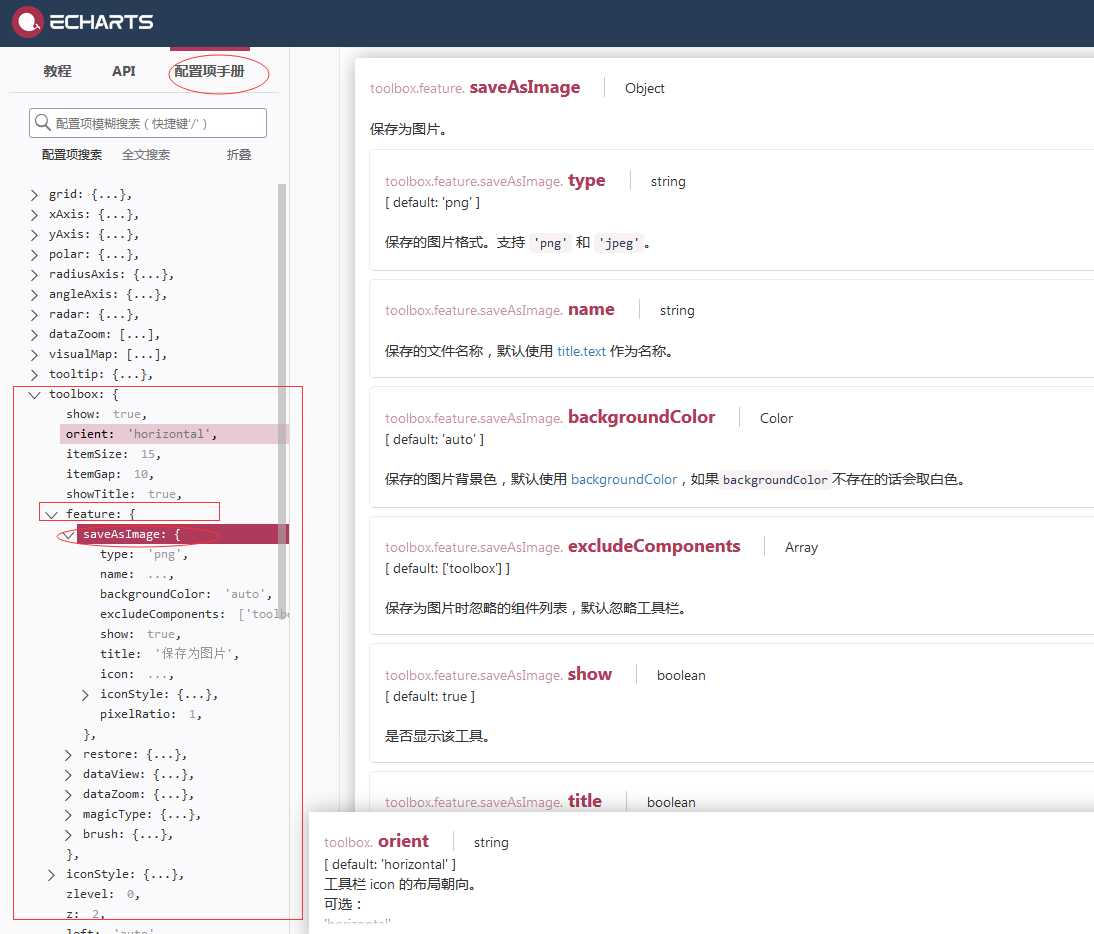
7. 项目的 JS 代码
require(
[
‘echarts‘,
‘echarts/chart/bar‘ // 按需加载所需图表
],
function (ec) {
// 基于准备好的dom,初始化echarts图表
var myChart1 = ec.init(document.getElementById(‘pro-price-main‘));
option1 = {
title : {
text: ‘文档数量(单位:个)‘,
textStyle: {
fontWeight: ‘normal‘,
fontSize: ‘15‘,
color: ‘#999‘
},
x: 54
},
tooltip : {
show: true,
trigger: ‘item‘,
},
legend: {
x: ‘center‘,
y: 0,
orient : ‘horizontal‘,
itemGap: 20,
itemWidth: 30,
itemHeight : 20,
textStyle: {
color: ‘#999‘
},
data:[‘文库总数‘,‘文库增长数‘]
},
toolbox: {
show: true,
feature: {
magicType: {
type: [‘stack‘, ‘tiled‘]
},
dataView: {show:true},
saveAsImage: {
show:true,
excludeComponents :[‘toolbox‘],
pixelRatio: 2
}
}
},
calculable : true,
xAxis : [
{
type : ‘category‘,
show: true,
splitLine: false,
axisLine: {
lineStyle: {
width: 1,
color: ‘#f2f2f2‘
}
},
axisLabel: {
textStyle: {
align: ‘center‘,
color: ‘#999‘
}
},
axisTick: {
show: false
},
data : result.results["docMonthData"]
}
],
yAxis : [
{
type : ‘value‘,
show: true,
splitLine: {
lineStyle: {
color: [‘#f2f2f2‘],
width: 1,
}
},
axisLine: {
lineStyle: {
width: 1,
color: ‘#f2f2f2‘
}
},
axisLabel: {
textStyle: {
color: ‘#999‘
}
}
}
],
series : [
{
name:‘文库总数‘,
type:‘bar‘,
stack: ‘总量‘,
data: result.results["docTotalData"],
itemStyle: {
normal: {
color: ‘#7266ba‘
}
}
},
{
name:‘文库增长数‘,
type:‘bar‘,
stack: ‘总量‘,
itemStyle: { // 系列级个性化
normal: {
color: ‘#f9d21a‘
}
},
data: result.results["growthNumData"]
}
]
};
// 为echarts对象加载数据
myChart1.setOption(option1);
}
);
标签:
原文地址:http://www.cnblogs.com/heganlin/p/5764040.html